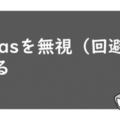今回は Dell G3 3590 を使用していてプチ困ったことがあったので紹介したいなと思います。
同じことで悩んでいる方のためにTips的に紹介したいと思います。
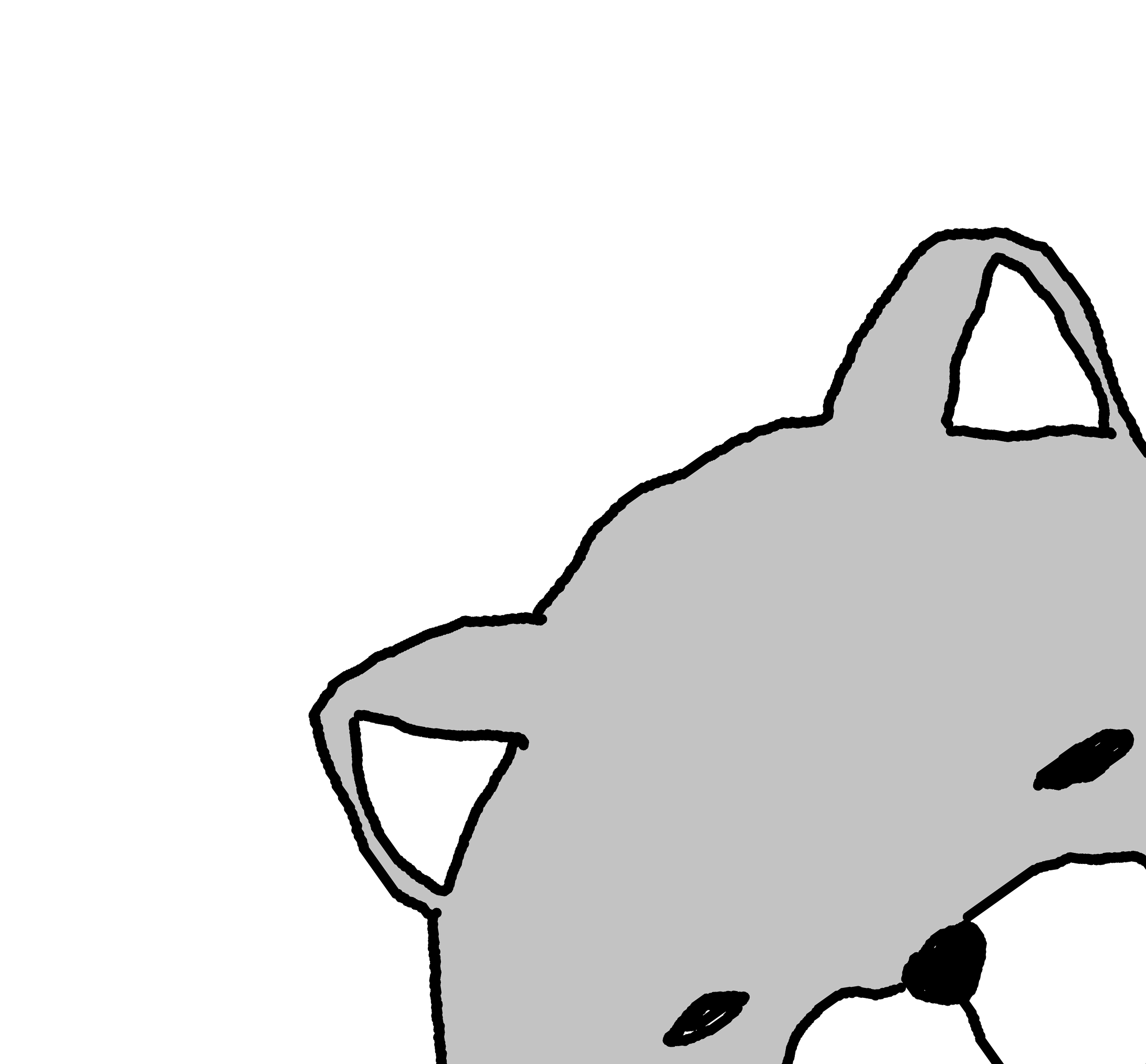
役に立ったらうれしいで
ファンクションキーが効かない
ファイル名変えようとしてF2キーを押すと、音量が下がり、文字を半角にしようとしてF8を押すとディスプレイの表示方法の選択になったり、とファンクションキーが全く効かない。
これはまぁ「Fn」のキーを押しながらやると想定通りの動作になるな、と。ここまではわかる。
ただ、通常動作をファンクションキーの動作で、「Fn」キーを押すと音量とかの操作をするように動きを逆にしたいときに何をすればいいのかさっぱりわからない・・・。
DELLのホームページ見たらわかるかな・・・で見つけたのがこちら
結論は・・・
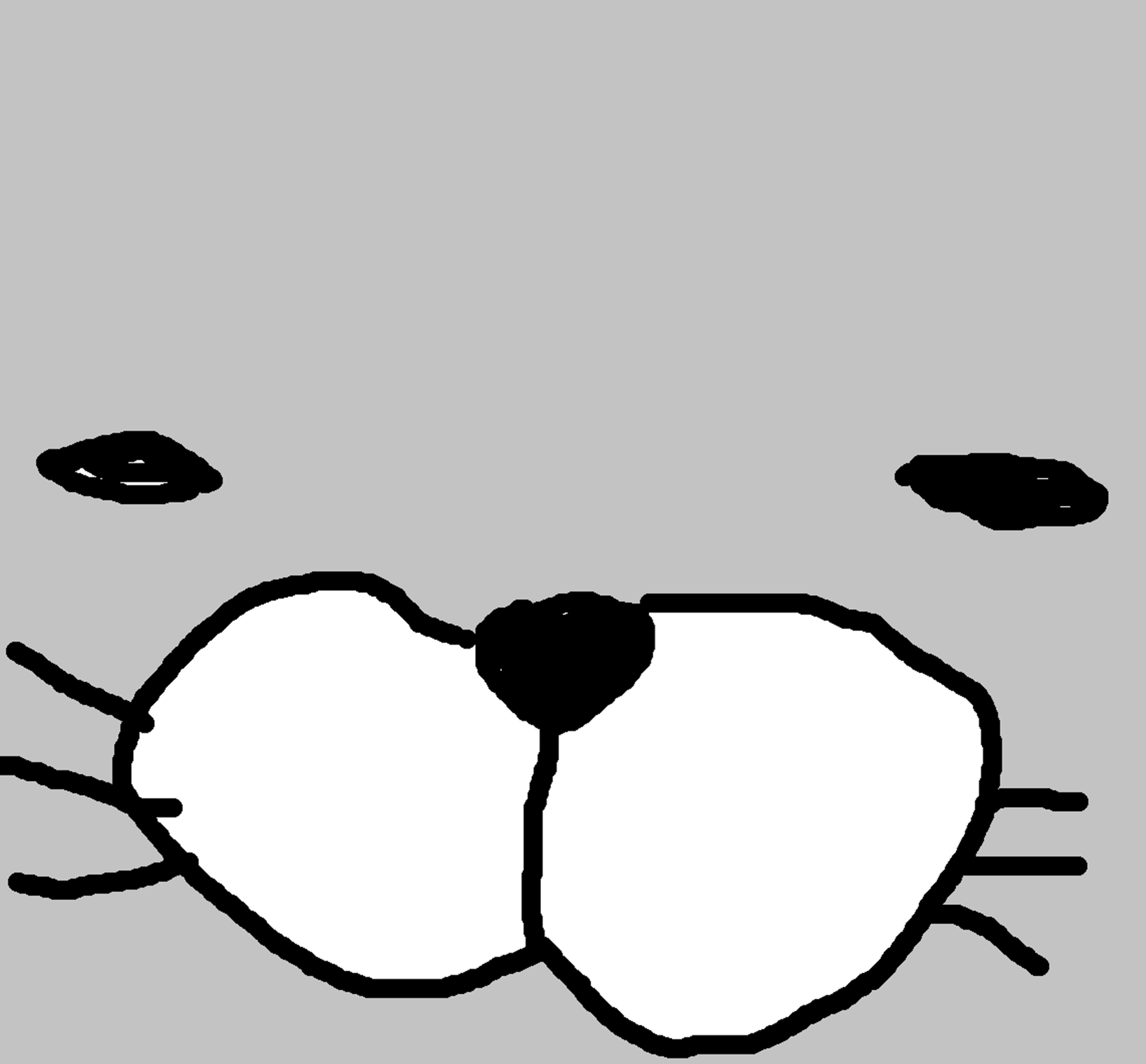
「Fn」+「Esc」で変更できるんやで!!
回復ドライブの作成ができない
Windows10はでDVDが付属していないので、システム領域から回復ドライブを作成しておく必要があります。
(その領域があればそこから再インストールはできるが、その領域ごと壊れてしまったときに必要なので取っておく必要があるんですね)
で、さっそく32GBのUSBメモリを準備し、そこに回復ドライブを作成します。
回復ドライブの作成はこちら(Microsoft公式)
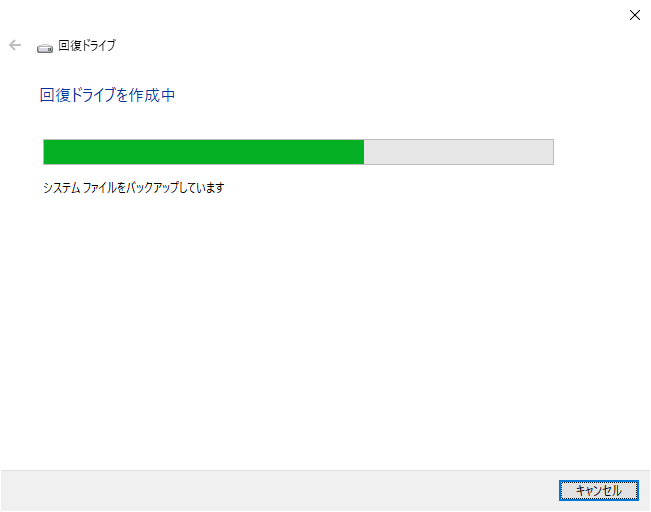
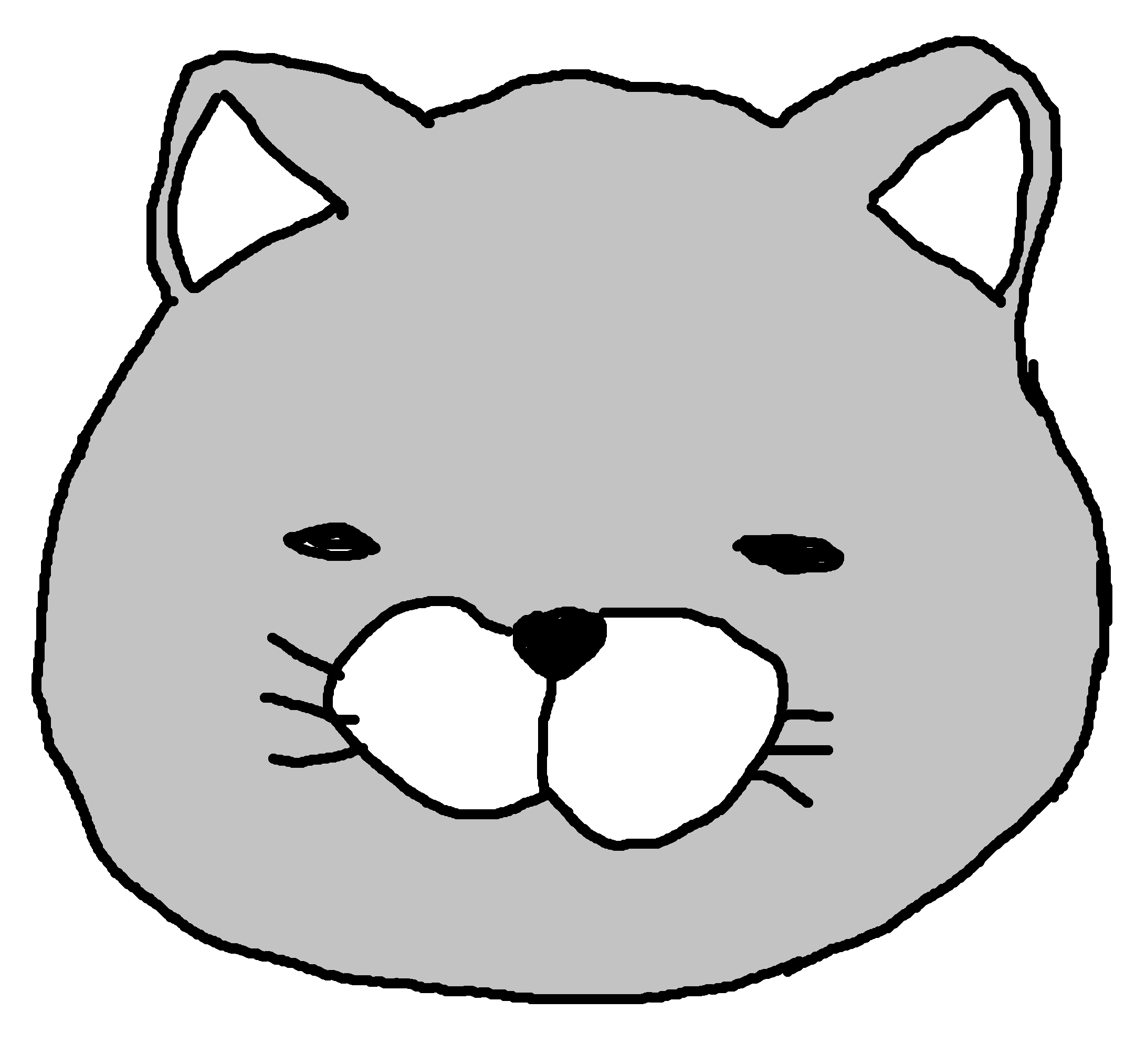
順調♪順調やで~・・・ん(;´・ω・)?
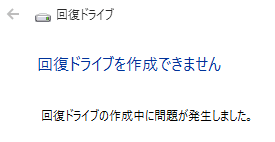

なんでやぁ~!!!!!!!!!!
USBが悪いのか、さっぱりわからないのでまたググる。
で、DELLの ホームページ で見つけたのがこれ
※Recovery以下は隠しフォルダなのでエクスプローラーでは隠しファイルが見えるようにしていないと見えません。
※失敗する場合は管理者権限になっているか、フォルダへのアクセス権があるかなどを確認しましょう。
こんなとこのファイル削除して大丈夫なのかと思い、念のためOEMフォルダのバックアップも取った上で、コマンド実行!
そしてもう一度回復ドライブを作成・・・。
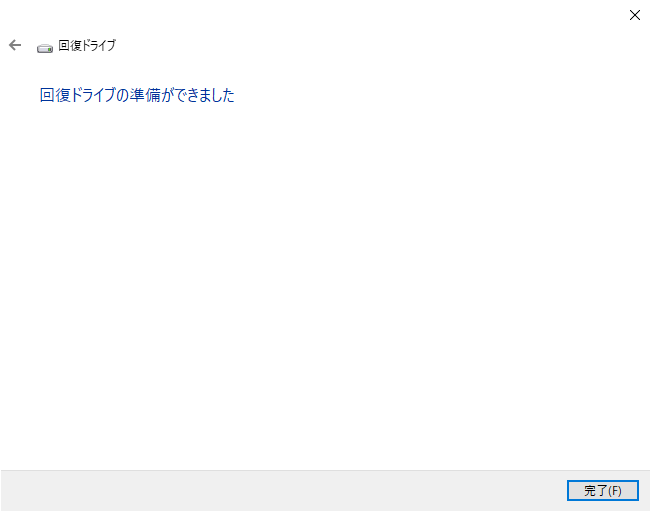
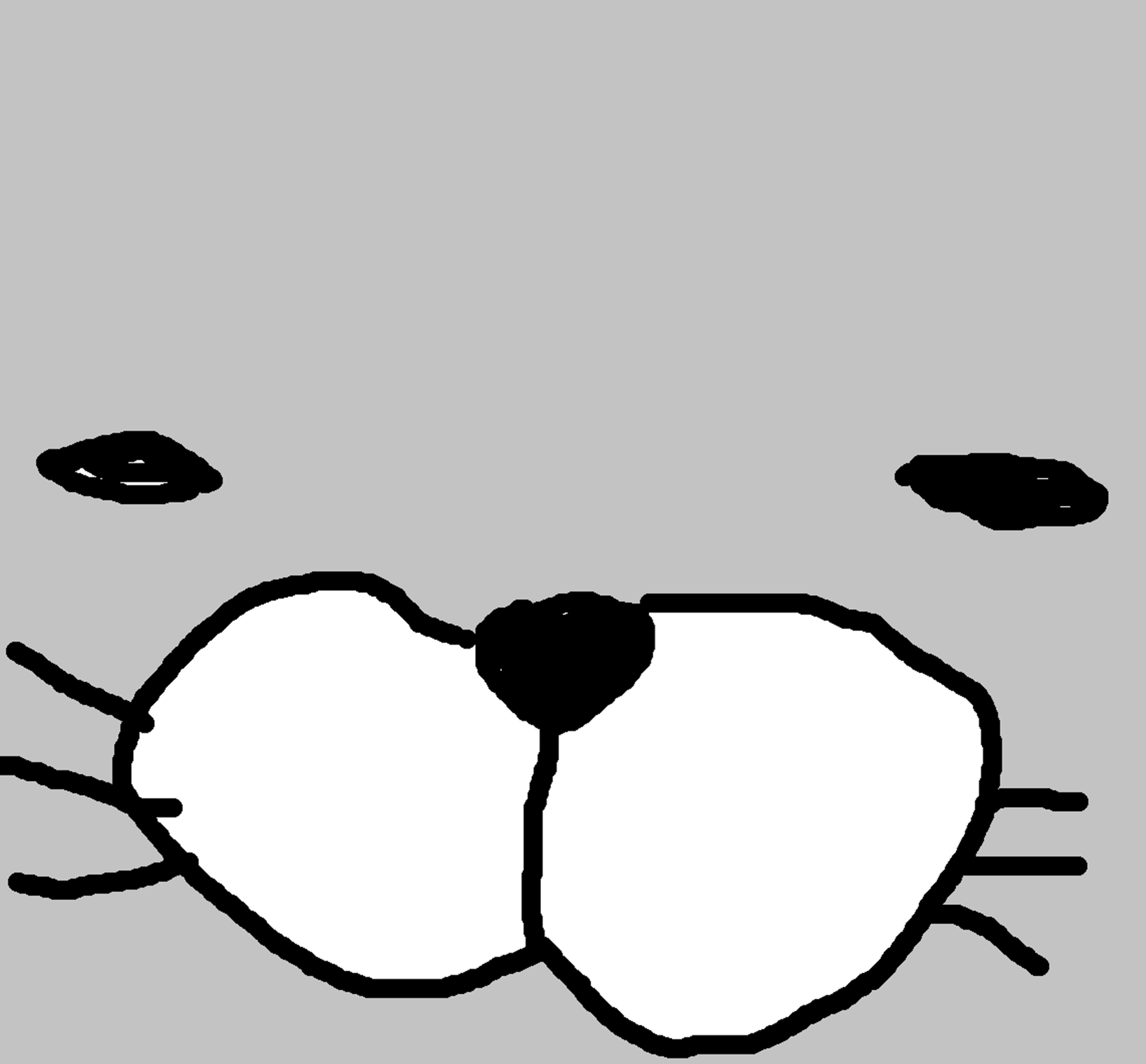
いえええええええええええええええええええい!!
といった感じで無事回復ドライブが作成できました。
マウス接続時にタッチパッドをOFFにしたい
これはwindowsの機能で設定できますね。
左下の検索ボックスに「タッチパッド」で検索して以下のチェックを外すだけです。
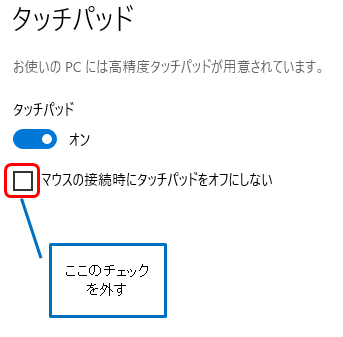
bluetoothが突然消えた
これは超ビビりました。
使っていたbluetoothマウスが突然使えなくなったので、あれ、調子悪いなぁ・・・と思い、bluetoothマウスのデバイスを削除しようとしたんですが、そのデバイス削除がなかなか終わらず。
おかしいなぁ・・・と思ってbluetoothをいったん無効にしようと思ったんです。
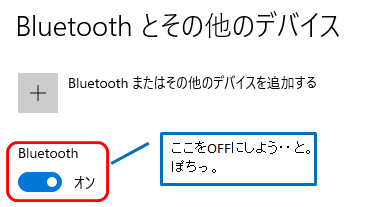
↓
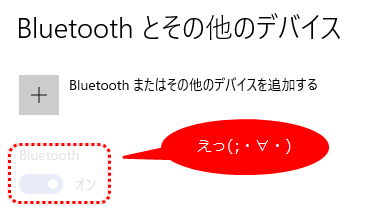
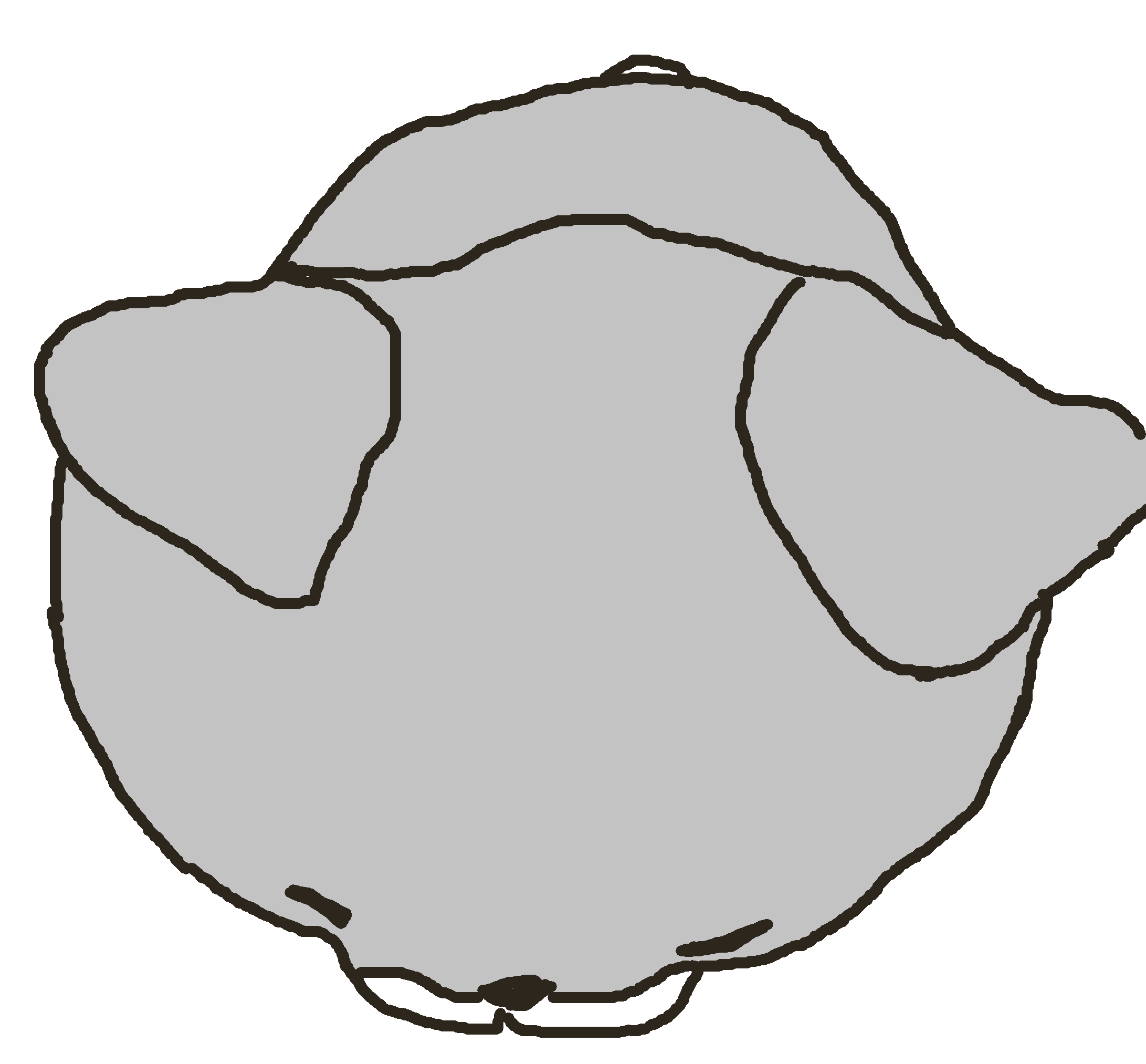
bluetooth消えたやんけ・・・
全く復活する様子がないのでまたググります。
引っかかたものを単純なものから順にやっていくことに・・。
- パソコン再起動 ➡ 失敗
- デバイスマネージャー確認 ➡ bluetoothがない
- DELLのホームページでbluetoothのドライバをダウンロードし、再インストール ➡ 失敗
- 最新のドライバがないか確認 ➡ ドライバは最新
- windows Update ➡ 最新の状態と言われる
- Windowsの完全シャットダウン ➡ 起動後変化なし
- 高速スタートアップの無効化 ➡ 起動後変化なし
- USBなどのデバイス全部抜いて完全シャットダウン ➡ 意味なし
- BIOS設定を初期化 ➡ 変化なし
- BIOSのアップデート ➡ 変化なし
- 電源抜いて30分後起動 ➡ 治るわけない
これだけやっても解決せず、まぁ明日にでも裏面のネジ外すのめんどくさいけど、外してバッテリー抜いて待つってやつをやってみようか・・・・。
そして翌日、DELLのホームページをダメもとで見ていると、
デル製ノートパソコンでワイヤレススイッチを使用するとBluetoothをオンに戻せないことがある
を発見。
ただ、この方法には「ワイヤレススイッチを使用した場合にBluetoothをオンに戻せないことがあります。」という出だしで始まるんです。
このパソコンにはワイヤレススイッチ(物理的に無線のON/OFFを切り替えるやつ)がついていないので、関係ないわー・・・と思っていたんですが、一応BIOSを見ると
「Wireless Switch」の項目がある。。
そして「bluetooth」にもチェックが入っている。
まぁどうせダメなんだから、とbluetoothにチェックを入れて起動。
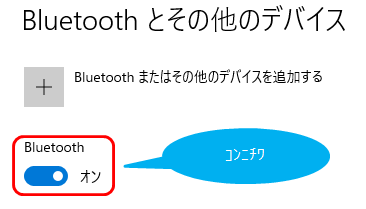
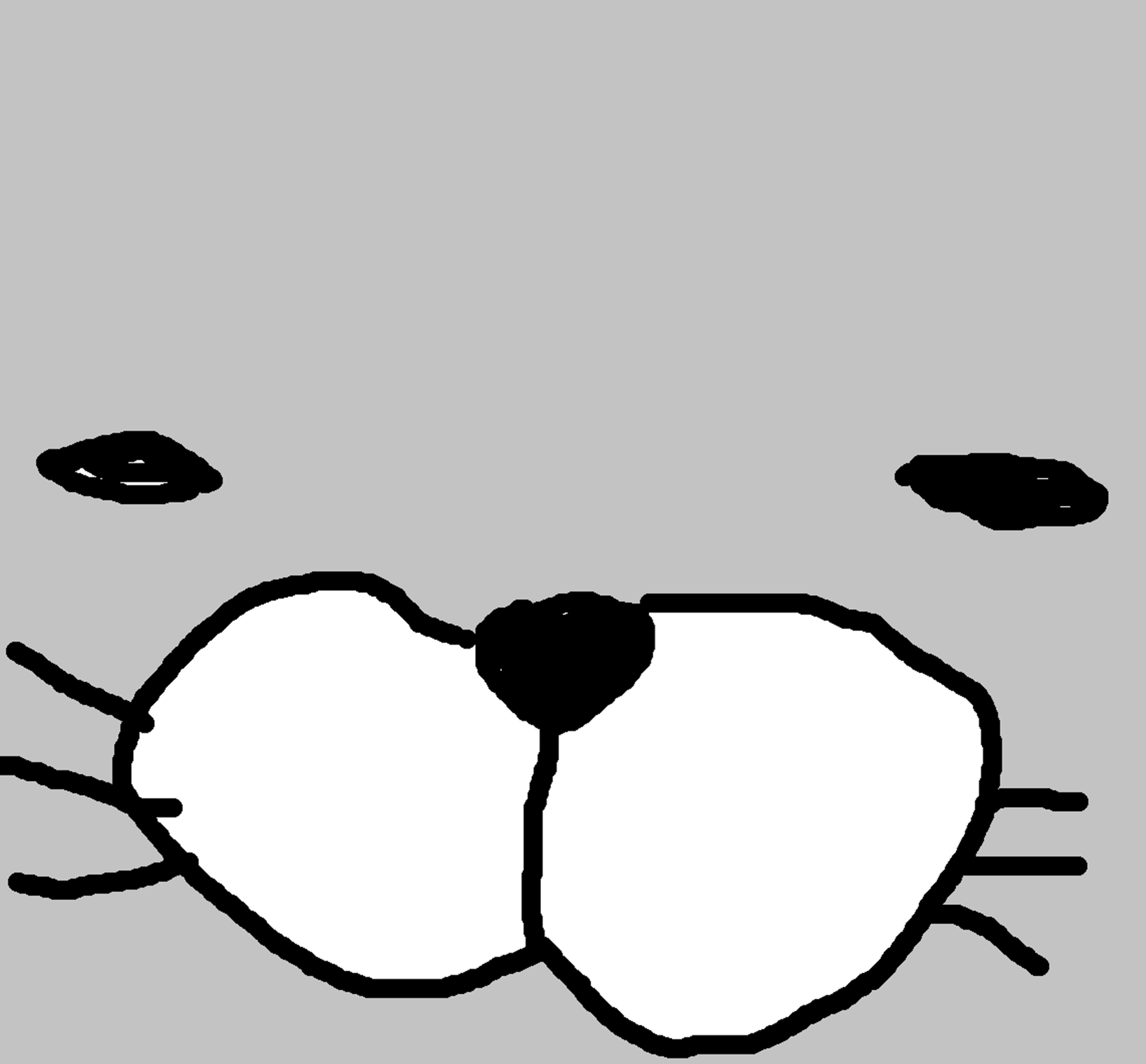
キタ━━━━(゚∀゚)━━━━!!
こんなにてこずるとは思いませんでしたが、何とか復活しました。。。
2019/11/29 追記
この後、またBluetoothが突然消える現象が発生。
何をやっても治らなかったので、ヤケクソでACケーブルを抜いて、 何気なく丸一日放っておいて起動すると・・・・なんと直っていました・・。いったいなんなんだこれは・・・。
とりあえずいまのところはこんな感じ
今のとここんな感じですが、またなにかあったら追加していこうかなと思ってます。
一人でも誰かの助けになればうれしいです。